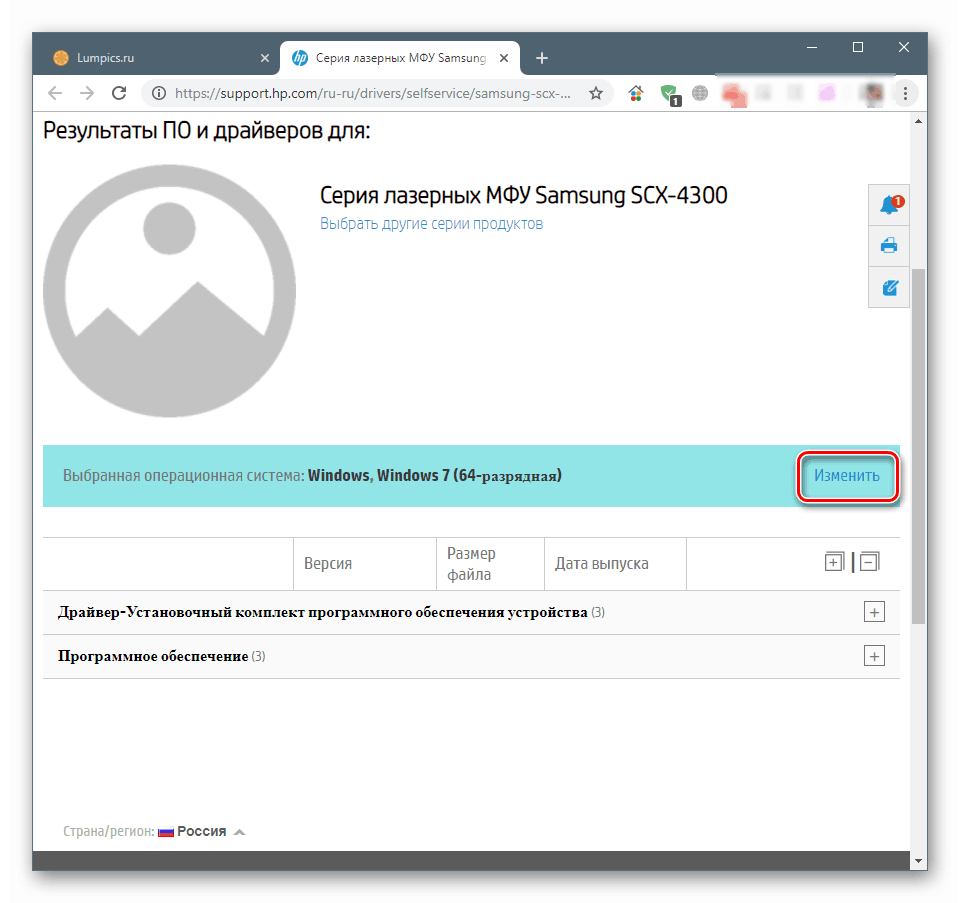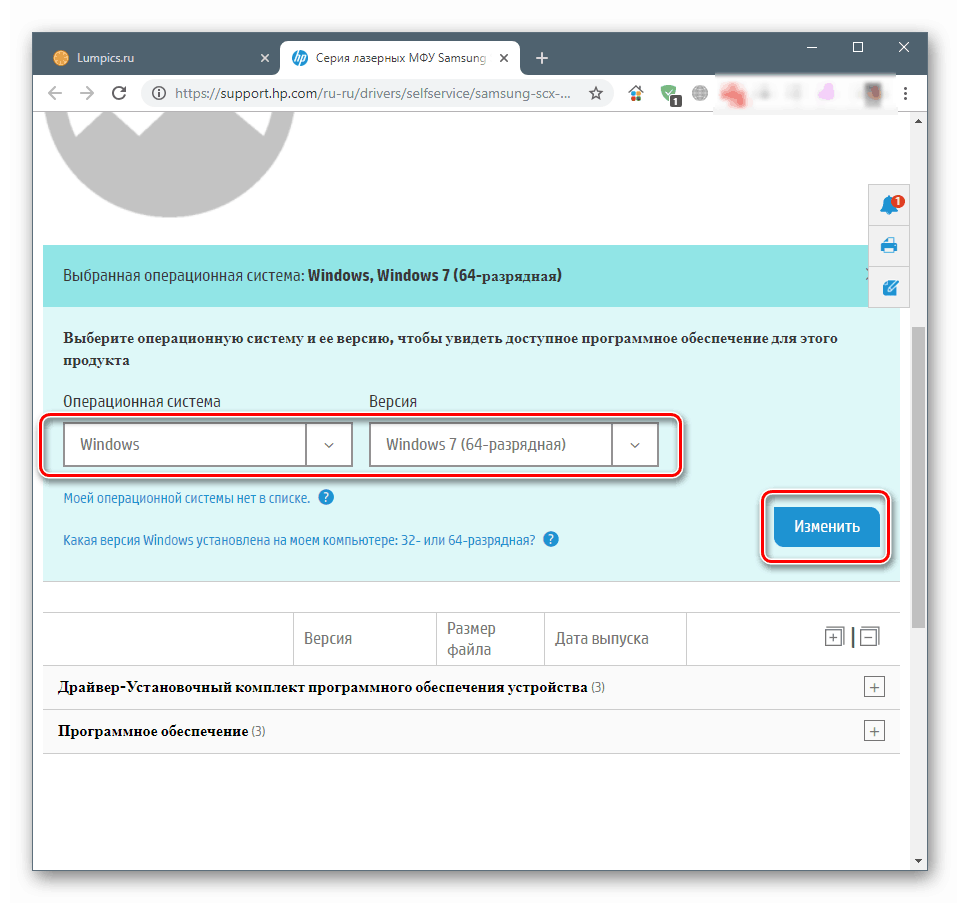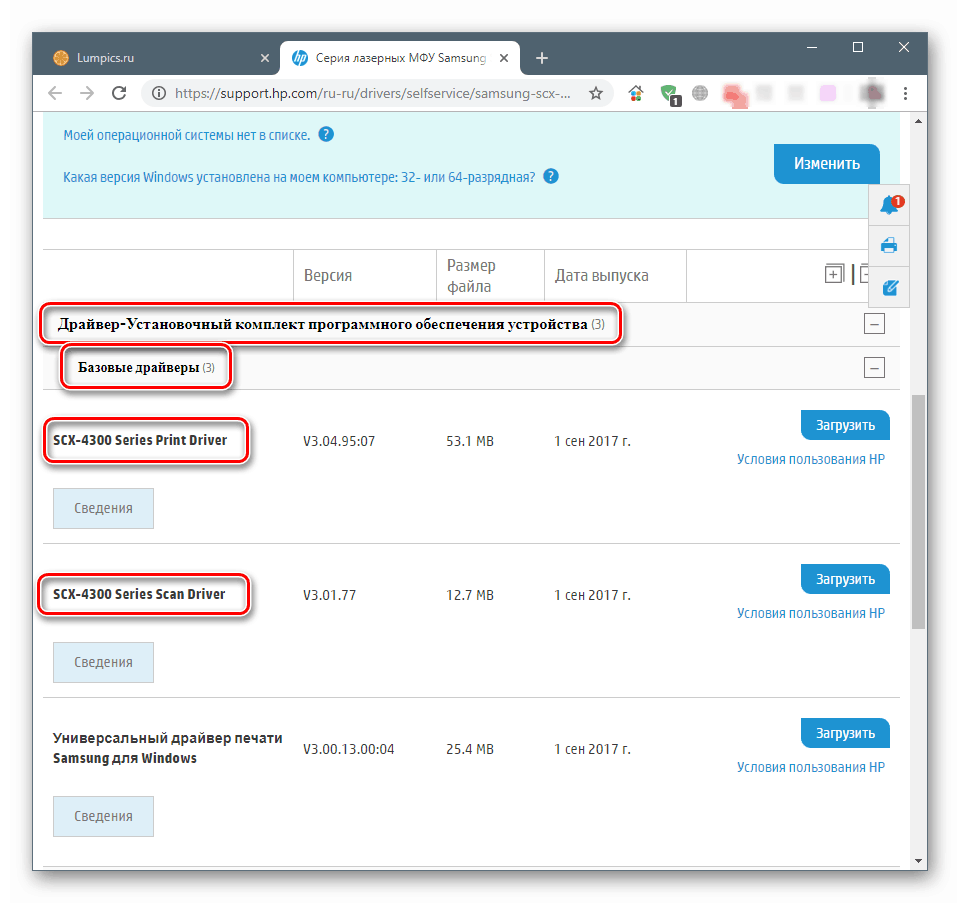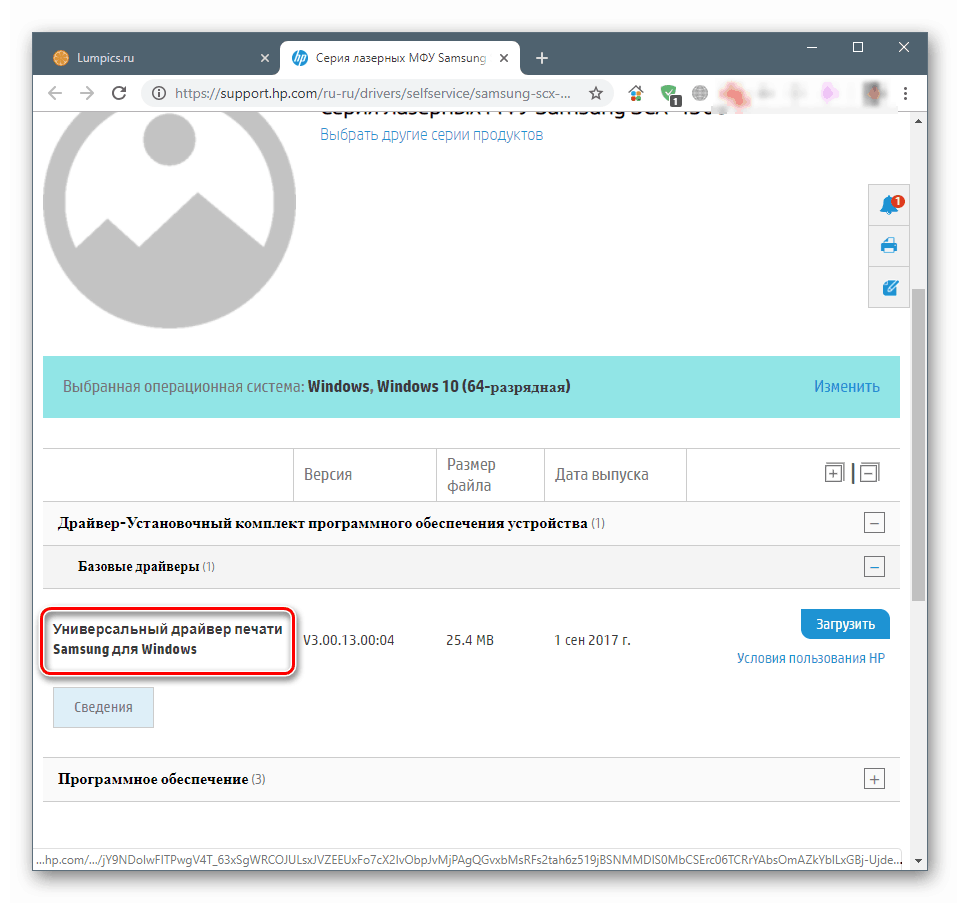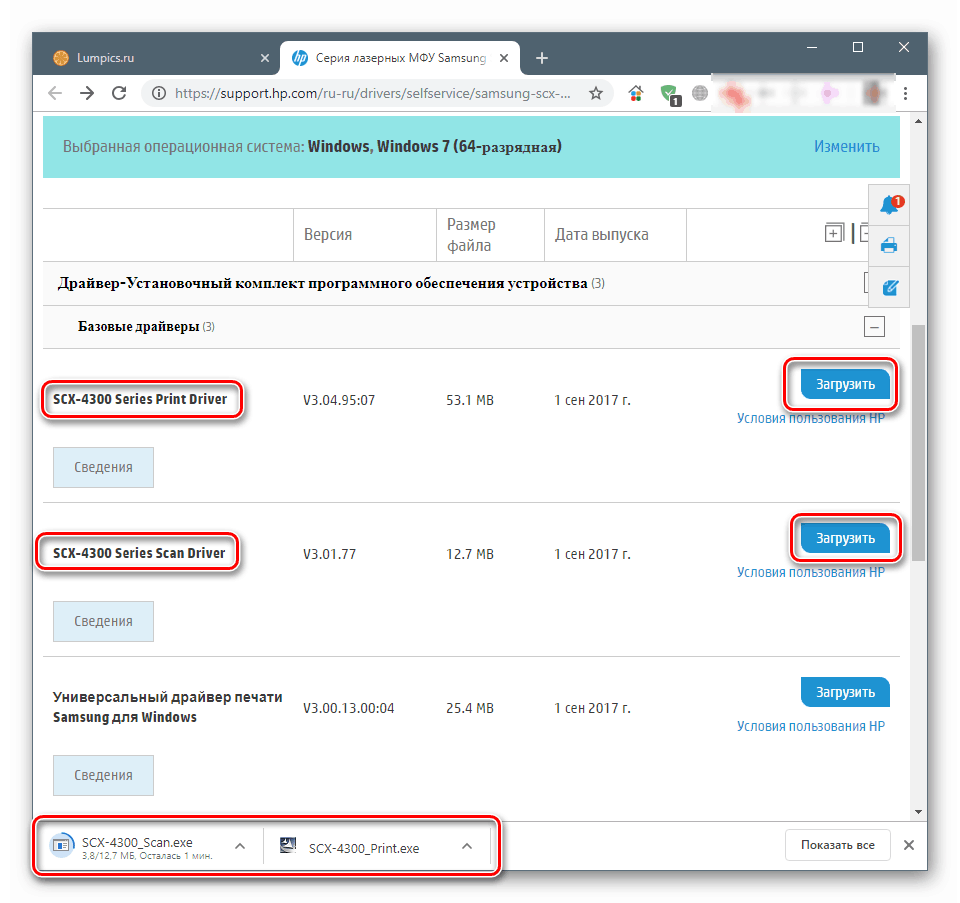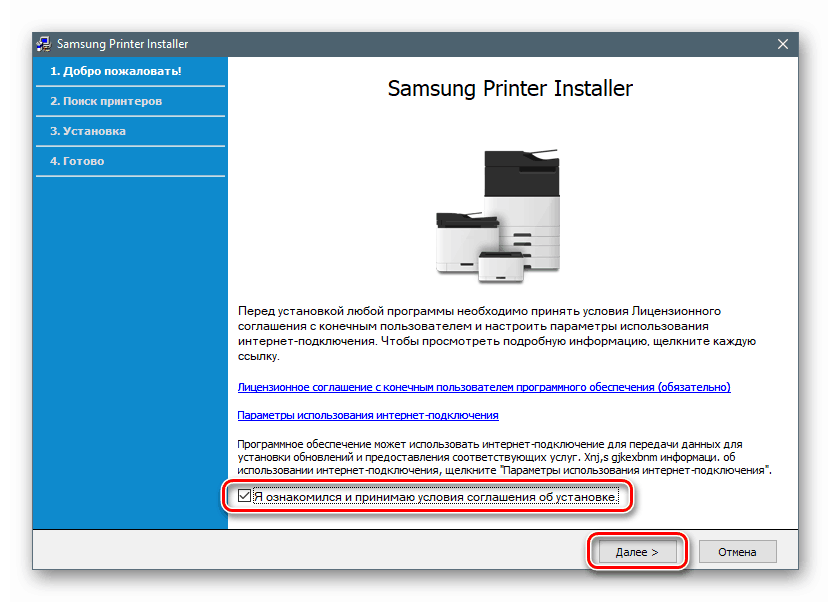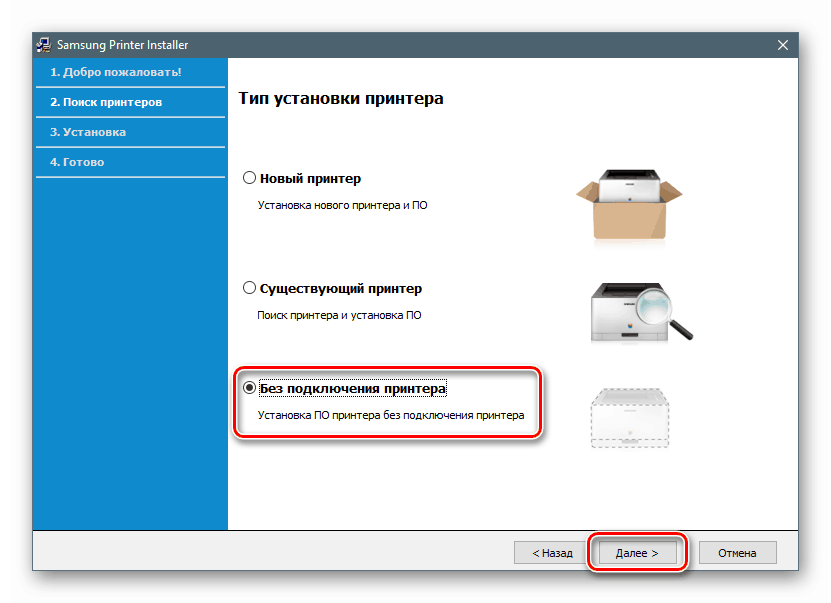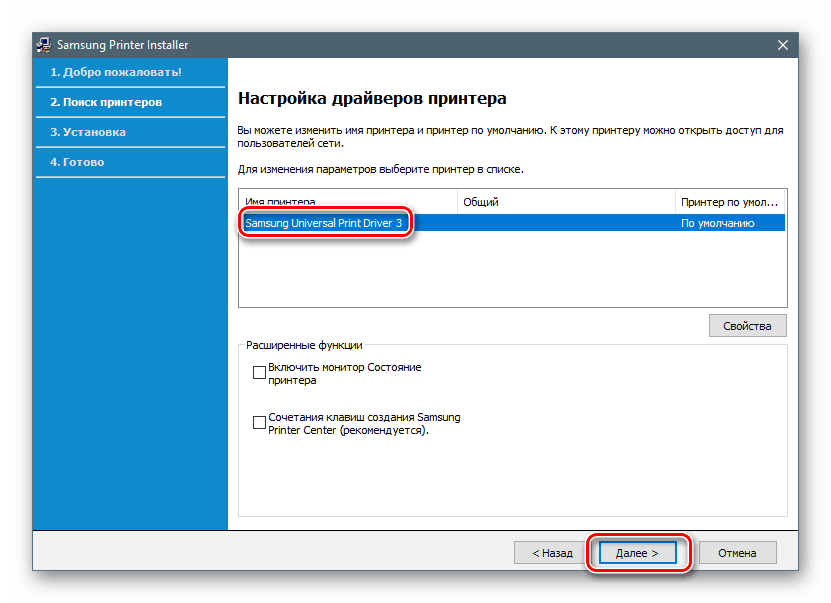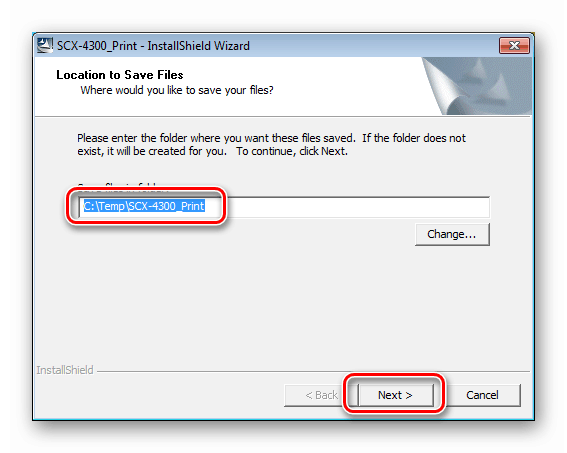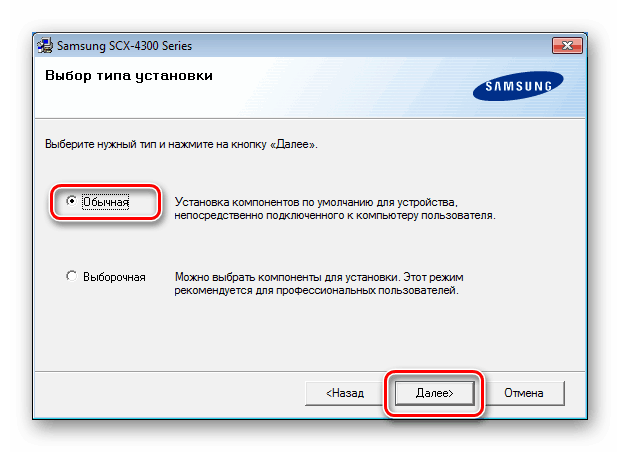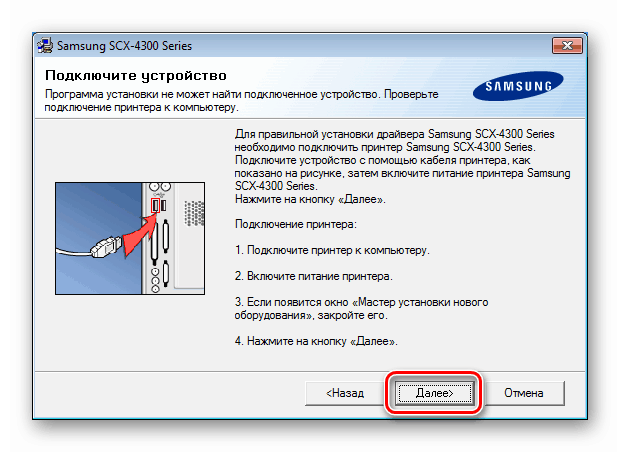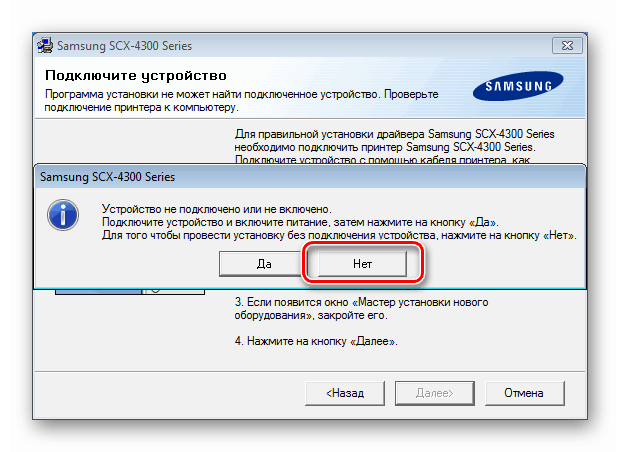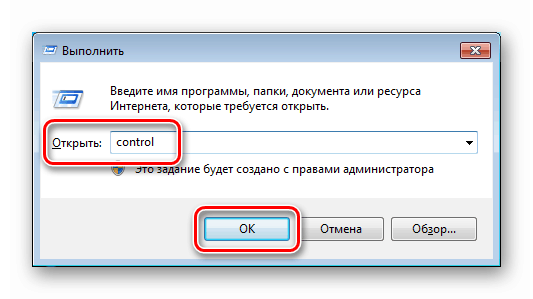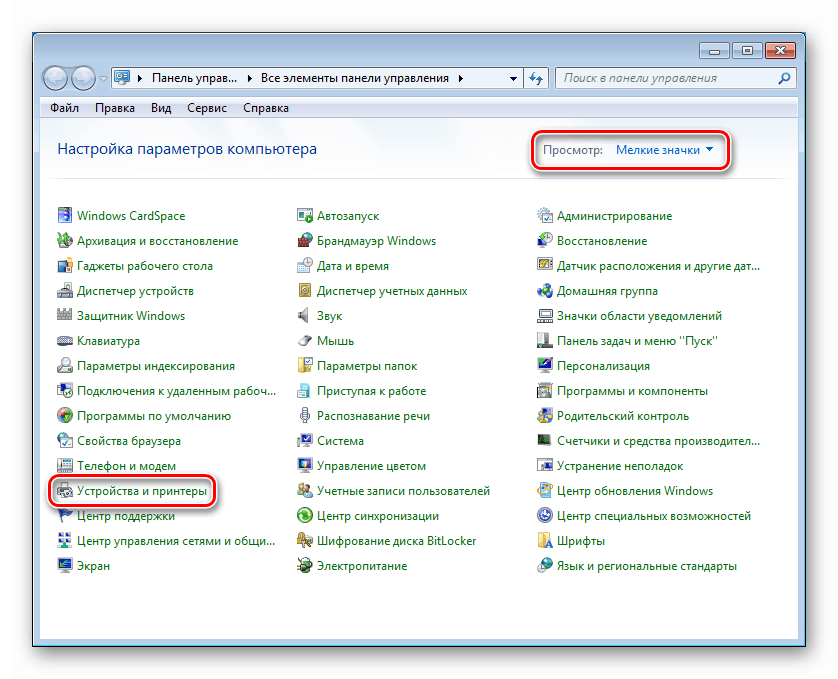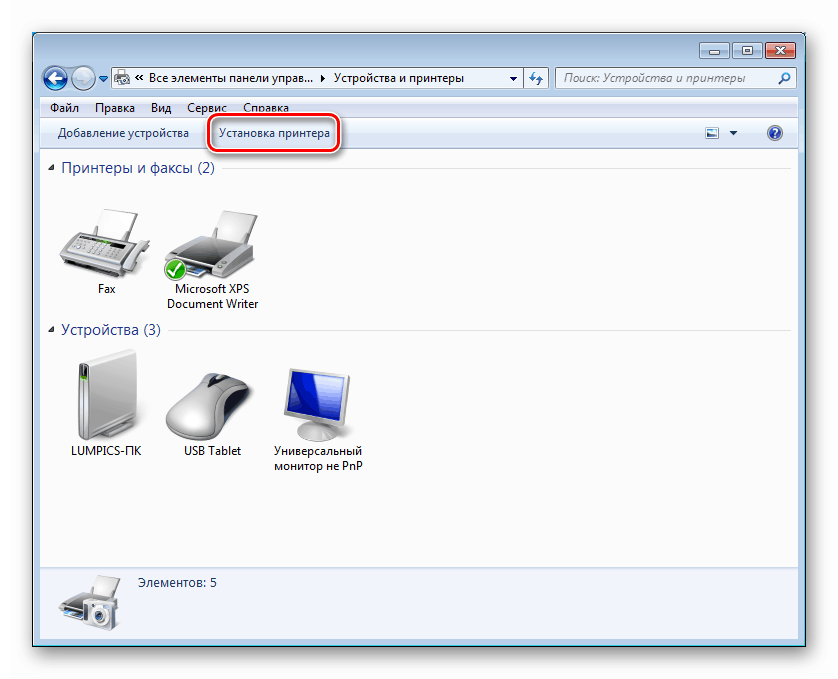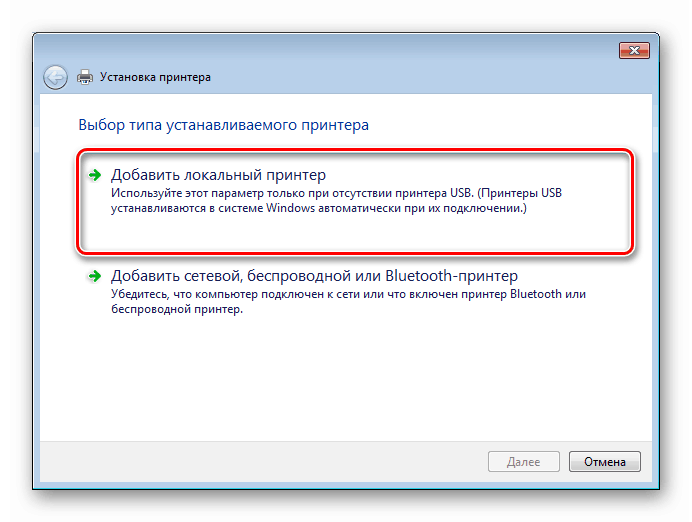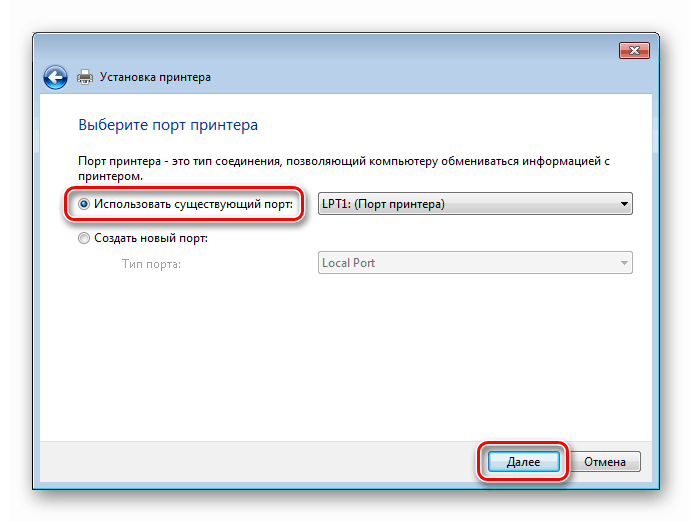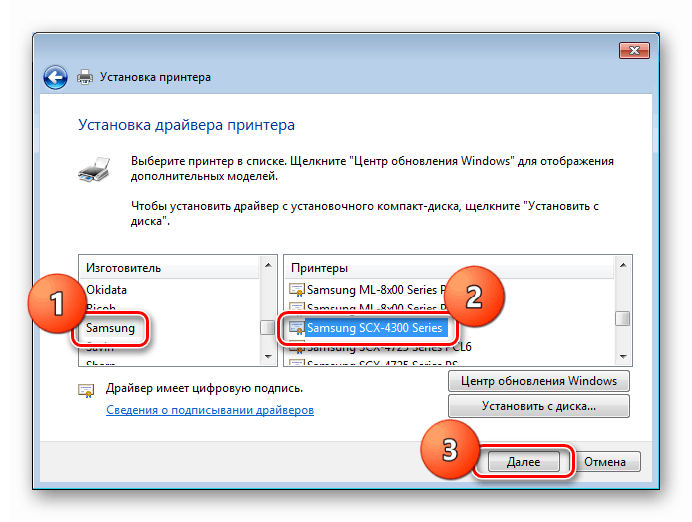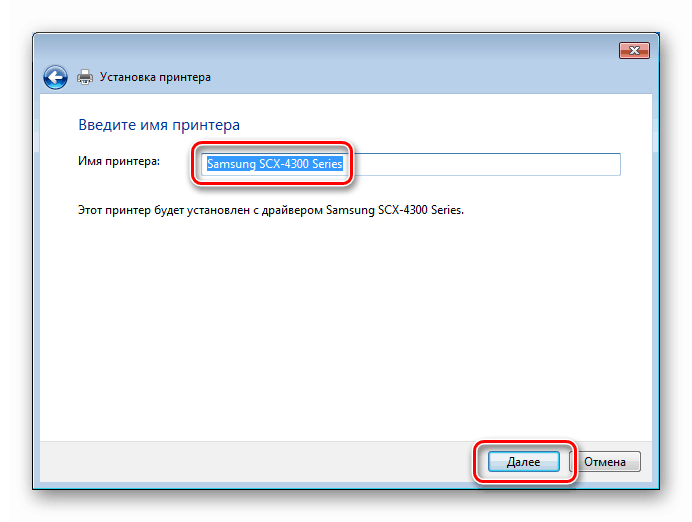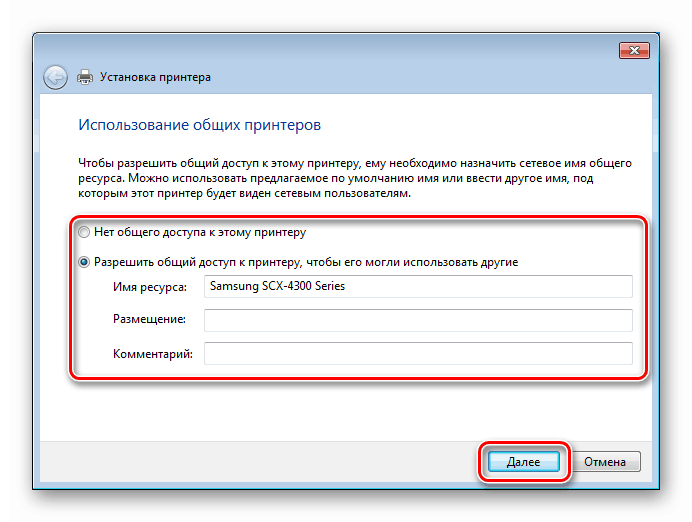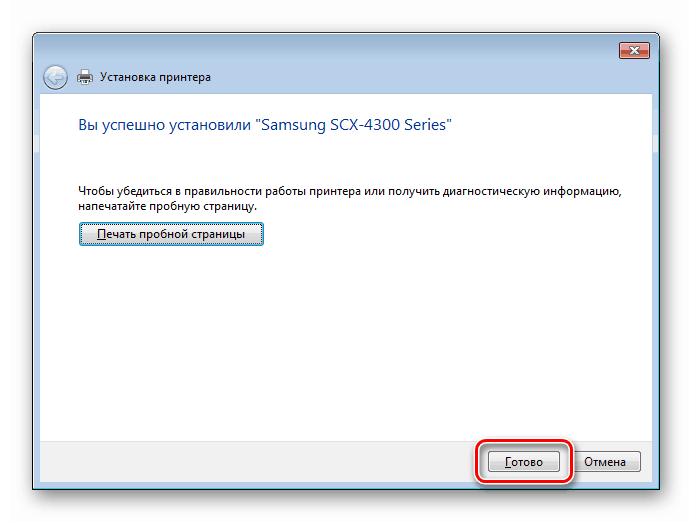Завантажуємо і встановлюємо драйвера для МФУ Samsung SCX 4300

Функціонування будь-яких девайсів, включених в систему, забезпечується спеціальними програмами - драйверами. Сьогодні ми відшукаємо і встановимо програмне забезпечення для багатофункціонального пристрою Самсунг SCX 4300.
зміст
Завантаження та інсталяція драйвера Samsung SCX 4300
Способи, якими можна вирішити поставлене завдання, діляться на дві групи - ручні, з відвідуванням офіційного сайту, і автоматичні, з використанням різних програмних інструментів. Нижче ми розберемо всі можливі варіанти.
Спосіб 1: Завантаження з офіційної сторінки
Було б логічно здійснити пошук драйверів на сайті підтримки компанії Samsung, але в цьому випадку нас спіткає невдача. Справа в тому, що вся інформація і необхідні файли «переїхали» на ресурс Hewlett-Packard, і отримати їх тепер можна тільки там.
Перейти на сторінку завантаження драйверів
- Після переходу відразу ж перевіряємо, як автоматична система визначила встановлену на нашому комп'ютері версію Віндовс. Якщо вона помилилася, переходимо до зміни даних. Також ці дії потрібно зробити, якщо потрібно ПО для іншого ПК.
![Перехід до вибору системи на офіційній сторінці завантаження драйвера для МФУ Samsung SCX-4300]()
У випадних списках вибираємо необхідну версію і підтверджуємо зміни.
![Вибір системи на офіційній сторінці завантаження драйвера для МФУ Samsung SCX-4300]()
- Далі можливі два варіанти. У першому випадку, розкривши розділів, зазначених на скріншоті, ми отримаємо список, що містить «дрова» для принтера і сканера (два пакети).
![Список драйверів для МФУ Samsung SCX-4300 на офіційному сайті компанії HP]()
У другому тільки один універсальний драйвер друку.
![Універсальний драйвер друку для МФУ Samsung SCX-4300 на офіційному сайті підтримки]()
- Викачуємо файли до себе на ПК.
![Завантаження драйверів для МФУ Samsung SCX-4300 на офіційному сайті компанії HP]()
Далі виробляємо установку завантажених пакетів.
Універсальний драйвер друку
- Запускаємо інсталятор драйвера, залишаємо перемикач в положенні «Встановити» і натискаємо кнопку «ОК».
![Вибір установки універсального драйвера друку для МФУ Samsung SCX 4300]()
- Підтверджуємо свою згоду з текстом ліцензійної угоди (ставимо галку в зазначеному чекбоксі) і йдемо далі.
![Ухвалення умов ліцензійної угоди при установці універсального драйвера друку для МФУ Samsung SCX 4300]()
- Спосіб установки вибираємо найнижчий, без попереднього підключення пристрою.
![Вибір способу інсталяції універсального драйвера друку для МФУ Samsung SCX 4300]()
- Потрібне ПО вже буде вибрано автоматично, тим більше що список складається тільки з одного пункту. Запускаємо інсталяцію.
![Запуск установки універсального драйвера друку для МФУ Samsung SCX 4300]()
- Завершуємо установку драйвера, натиснувши «Готово».
![Завершення установки універсального драйвера друку для МФУ Samsung SCX 4300]()
Драйвера для принтера і сканера
- Двічі натискаємо по завантаженому інсталятору і на першому етапі обираємо шлях для розпакування пакету. Тут не варто приймати складних рішень, так як це не ключовий момент. Можна залишити значення, пропоноване програмою.
![Вибір місця для розпакування файлів драйвера друку для МФУ Samsung SCX 4300]()
- Вибираємо мову, на якому буде проводитися установка.
![Вибір мови установки драйвера друку для МФУ Samsung SCX 4300]()
- Ми залишаємо звичайний тип операції.
![Вибір типу операції установки драйвера друку для МФУ Samsung SCX 4300]()
- У наступному вікні буде запропоновано підключити пристрій до ПК. Цього можна поки не робити, а просто натиснути «Далі». Якщо МФУ вже включено до відповідного порт, подальші дії будуть аналогічними.
![Підключення пристрою при установці драйвера друку для МФУ Samsung SCX 4300]()
- Натискаємо «Ні» для установки без підключення.
![Вибір установки драйвера друку для МФУ Samsung SCX 4300 без підключення пристрою]()
- Кнопкою «Готово» закриваємо програму установки.
![Закриття вікна програми установки драйвера друку для МФУ Samsung SCX 4300]()
Повторюємо операцію з драйвером для входить до складу МФУ сканера.
Спосіб 2: Спеціалізований софт
Призначення подібних програм полягає в скануванні системних директорій, що містять драйвера, для виявлення застарілих або відсутніх файлів для вже підключених пристроїв. Ми звернемося за допомогою до DriverPack Solution , Як найбільш зручному інструменту. Він дозволяє шукати і встановлювати програмне забезпечення без бродіння «по інтернету», що значно спрощує сам процес і підвищує безпеку.

Детальніше: Як оновити драйвера
Спосіб 3: ВД пристрої
Будь-які девайси, підключені до системи, отримують від неї унікальний код, використовуючи який, можна знайти необхідні пакети на сайтах-сховищах драйверів. Samsung SCX 4300 має ось такий ідентифікатор:
USBVID_04E8&PID_342E&MI_00
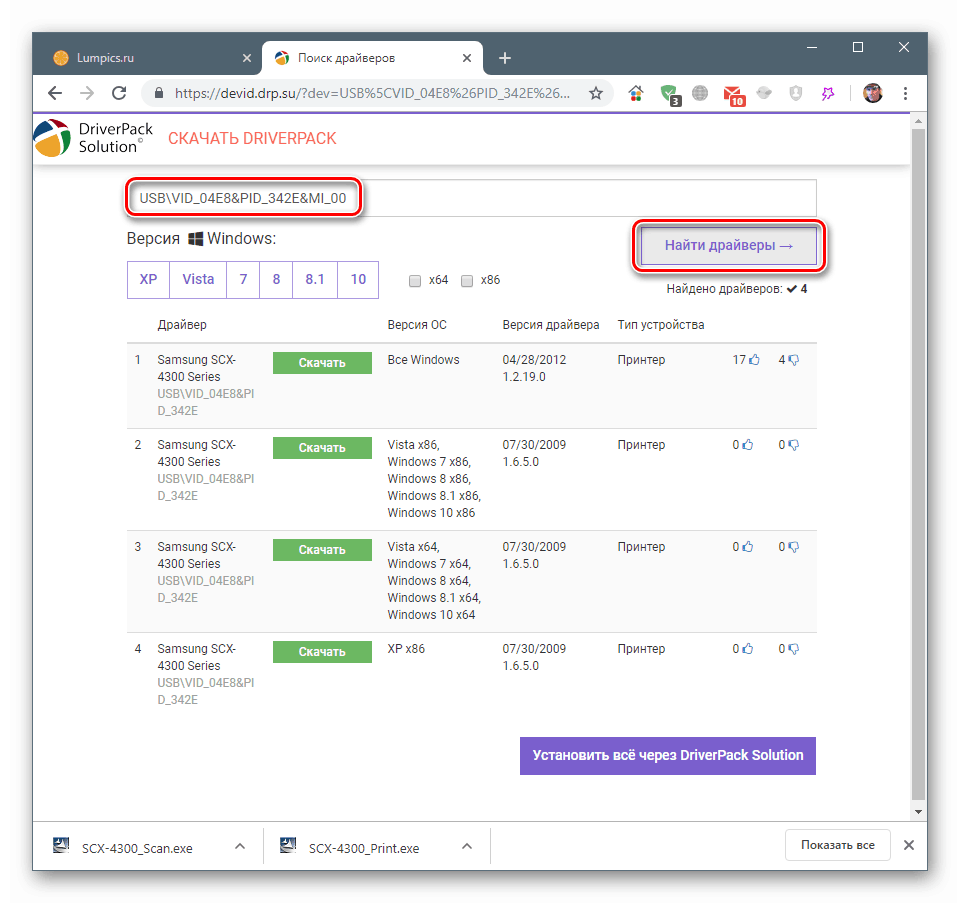
Детальніше: Як знайти драйвер за ID обладнання
Спосіб 4: Стандартні інструменти системи
Використання стандартних засобів має на увазі пошук існуючих драйверів в системному сховище, яке автоматично створюється при інсталяції Віндовс. Скористатися ним можуть тільки власники ПК під управлінням Win Vista, 7 і 8. Обумовлено це тим, що в більш старих версіях потрібні пакети просто відсутні, а більшість файлів зі сховища «десятки» перекочувало на сервера служби Microsoft Update.
Детальніше: Як оновити драйвера в Windows 10
Якщо у вас XP або «десятка», скористайтеся попередніми способами, а для «сімки» і «вісімки» дії будуть такі:
- Для початку необхідно дістатися до «Панелі управління». Робиться це через рядок «Виконати» (Win + R) командою
control![Перехід до класичної Панелі управління з меню Виконати в ОС Windows 7]()
- Включивши режим перегляду «Дрібні значки», переходимо в розділ «Пристрої та принтери».
![Перехід до налаштування пристроїв і принтерів в класичній Панелі управління ОС Windows 7]()
- Запускаємо «Майстер установки» кнопкою, показаної на скріншоті.
![Перехід до установки нового принтера в класичній Панелі управління ОС Windows7]()
- Далі вибираємо варіант з додаванням локального принтера.
![Перехід до додавання локального принтера при установці драйвера друку в ОС Windows 7]()
- Налаштовуємо порт (якщо пристрій не підключений, то нічого не чіпаємо).
![Вибір порту для установки драйвера для нового принтера в ОС Windows 7]()
- Наступне вікно містить списки виробників і моделей. Знаходимо потрібні пункти і йдемо далі.
![Вибір виробника і моделі при установці нового принтера в ОС Windows 7]()
- Тут можна вказати нове ім'я пристрою або залишити запропоноване «Майстром».
![Присвоєння імені нового принтера при установці драйвера друку в Windows 7]()
- При необхідності виставляємо настройки спільного доступу до пристрою.
![Налаштування загального доступу при установці драйвера для нового принтера в ОС Windows 7]()
- Закінчуємо установку.
![Завершення установки драйвера для нового принтера Samsung SCX 4300 в ОС Windows 7]()
висновок
На закінчення можна дати кілька порад. Перший - користуйтеся тільки файлами, отриманими з перевірених джерел, найкраще з офіційних сторінок підтримки. Другий - не намагайтеся замінити драйвера пакетами для схожих моделей з метою отримання нових функцій. Це може привести до конфліктів, або ваш пристрій просто відмовиться працювати. Ми привели всі можливі варіанти установки правильних «дров» для МФУ Samsung SCX 4300 і цього цілком достатньо для нормального його функціонування.